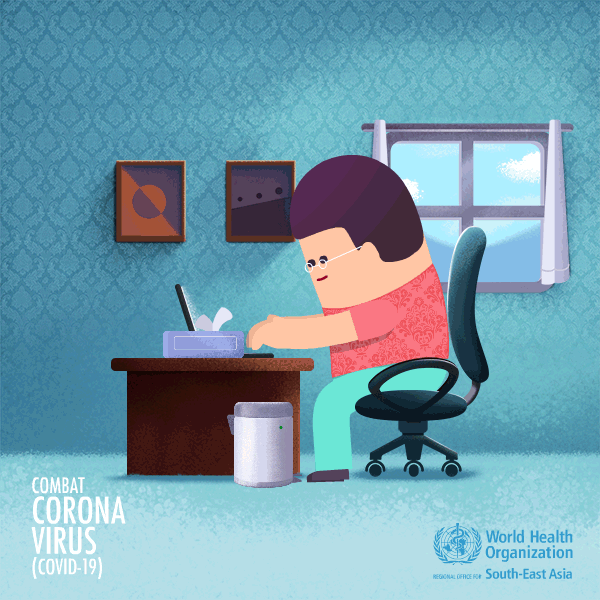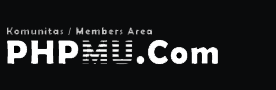Solusi Kode Security atau Kode Captcha tidak muncul Pada HalamanDibuat
Login Terakhir
13 Jam lalu,
Telah Dilihat 29757 Kali
| |

Sultan Account |
|
|
PHPMU.COM Support
Mengatakan :
Sultan Account
|
|
Ada 9 Jawaban
| Komaruddin commented on 28 Mei 2019 21:57:37 Sultan Account |
|

|
|
|
|
| PHPMU.COM Support commented on 28 Mei 2019 22:06:20 Sultan Account |
|

|
|
|
|
| Fery Herdiansyah commented on 15 Jul 2019 17:50:45 Sultan Account |
|

|
|
Terdapat 1 File dilampirkan : 1. Screen_Shot_2019-07-15_at_18_49_04.png (43 KB) |
|
| Ugin Sugiono commented on 11 Mar 2020 17:24:43 Sultan Account |
|

|
|
|
|
| Ugin Sugiono commented on 11 Mar 2020 17:26:32 Sultan Account |
|

|
|
|
|
| Muhamad Abdullah Sapiih commented on 05 Apr 2020 10:49:39Free Account |
|

|
|
|
|
| azray kisaran commented on 14 Jun 2020 13:50:26 Sultan Account |
|

|
|
|
|
| Subhan Ashari commented on 18 Sep 2022 08:10:20Free Account |
|

|
|
|
|
| Saiful muarif commented on 13 Jul 2023 07:36:35 Sultan Account |
|

|
|
Terdapat 1 File dilampirkan : 1. admin_podes.png (18 KB) |
|